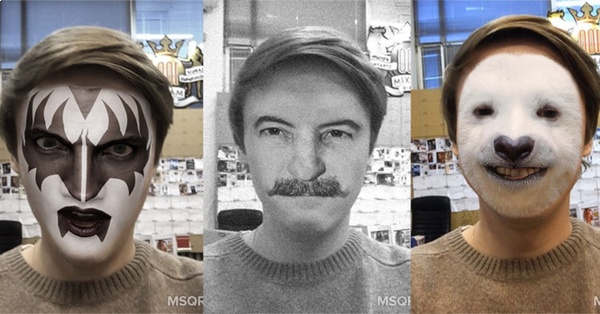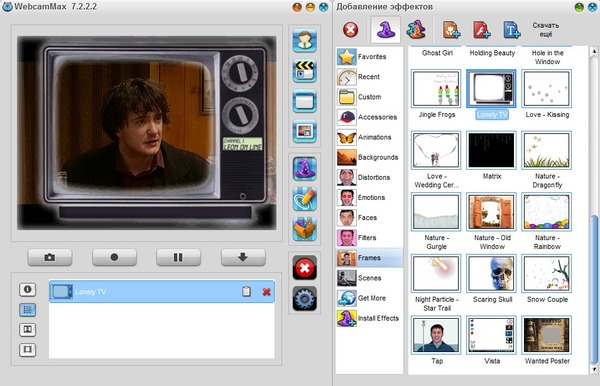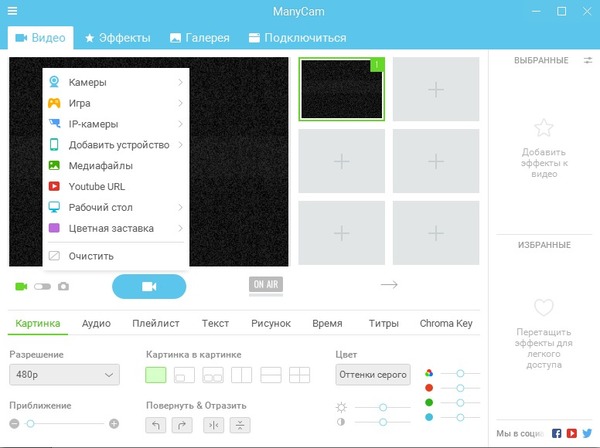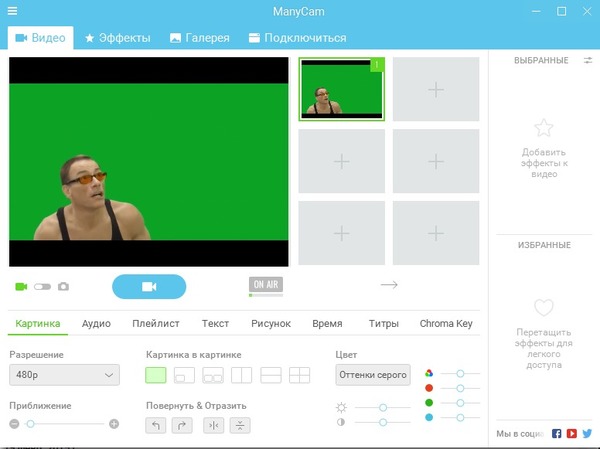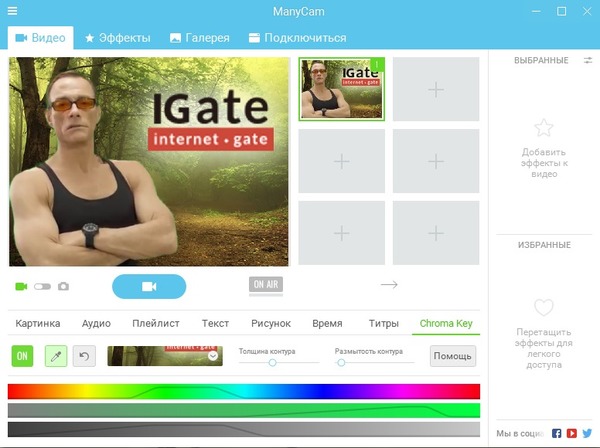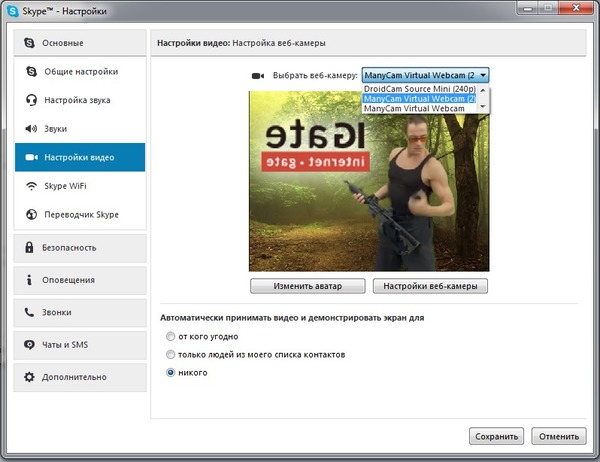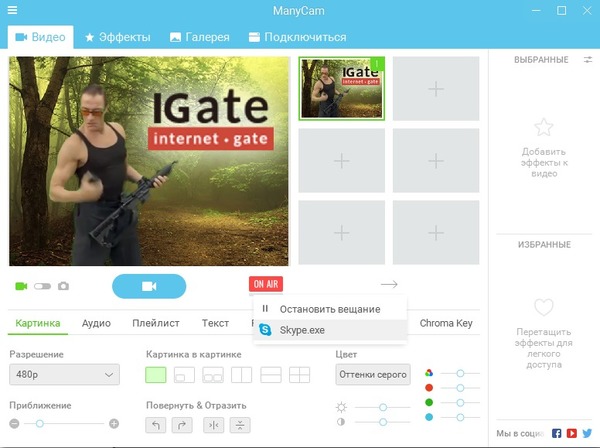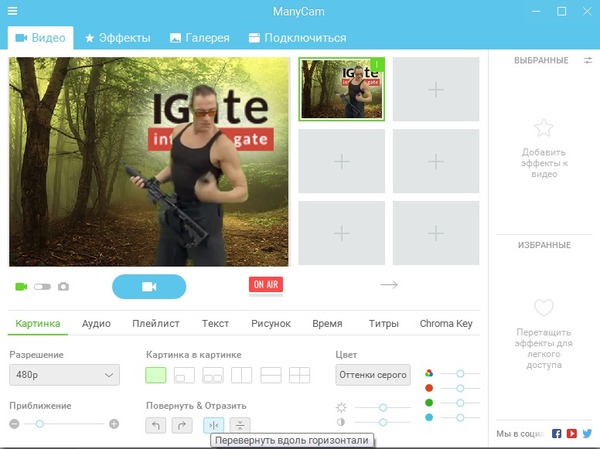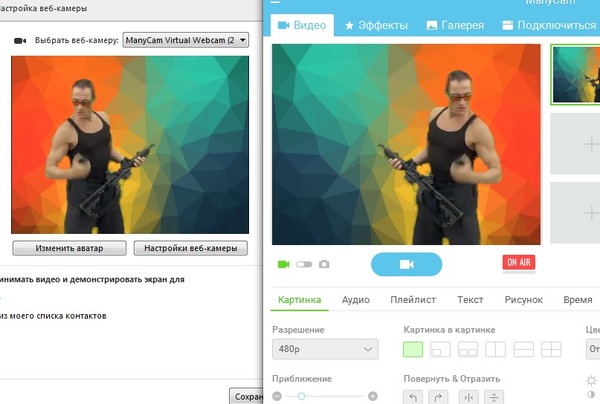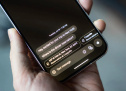Как качественно заменить фон во время видеозвонка или видеосъемки?
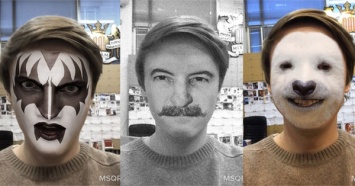
Наверное, каждый, кто вынужден периодически совершать рабочие видеозвонки, хотя бы раз сталкивался с проблемой выбора подходящего фона. Камеру включать надо, но при этом совсем не хочется демонстрировать, что находится за спиной. Мы попробовали найти способ максимально качественно решить этот вопрос.
Наложение масок
Сегодня в сети можно отыскать разнообразные программы, которые пытаются накладывать фильтры на изображение. Некоторые из них работают по принципу популярного приложения MSQRD. То есть, они фиксируют определенные контрольные точки на изображении и на них накладывают маску. Тот же MSQRD накладывает маски на лицо пользователя, но существуют и альтернативные варианты, которые пытаются аналогичным образом прятать фон.
Звучит, конечно, неплохо, но что имеем по факту? Увы, вся эта автоматика очень часто и очень сильно ошибается. Если Вы пользовались MSQRD, то уже знаете, что по-настоящему хорошо его маски выглядят на скриншотах. В режиме обработки в реальном времени изображение заметно подрагивает, постоянно подстраиваясь под объект.
То же и с попыткой менять фон. Мы протестировали несколько программ, включая популярные решения VideoSkin и WebcamMax. Для замены фона этим программам необходимо, чтобы пользователь сперва сфотографировал этот самый фон. Маска накладывается поверх, а любой объект, который входит в кадр после этого, накладывается уже поверх маски. Увы, очень часто это работает некорректно. Маска частенько "запрыгивает" на лицо пользователя. Таким образом, во время видеозвонка весь человек или части его лица могут спонтанно исчезать и обрезаться самым причудливым образом. Кроме того, использование масок требует, чтобы фон был статичным. Малейшее изменение ракурса, освещения или фокуса камеры приведет к тому, что маска слетит.
Конечно же, тот же WebcamMax имеет множество забавных эффектов, которые могут накладываться поверх изображения, как, к примеру, новые стикеры в SnapChat. Но для профессиональной замены фона такой метод не подходит.
Старый добрый хромакей
Увы, но у человечества пока нет иного способа качественно заменять фон, кроме как использовать эффект хромакей (англ. chroma key). Хромакей - технология совмещения двух и более изображений или кадров в одной композиции при помощи особого цветового ключа. Этот метод используется Голливудом с 1930-х годов. Почти за сто лет ему не нашли равных. Самые современные блокбастеры снимаются на зеленом фоне. К счастью, этот метод доступен и простым пользователям.
Единственный недостаок - для использования технологии хромакей потребуется физический однотонный экран. Подойдет и однотонная стена, но все же желательно, чтобы экран был какого-нибудь яркого цвета, к примеру, синего или зеленого. Если Вы регулярно совершаете видеозвонки или, к примеру, решитесь когда-либо зарабатывать на YouTube, такой экран Вам, в любом случае, потребуется, чтобы выглядеть более-менее презентабельно.
Как пользоваться хромакеем
Для использования метода зеленого экрана Вам потребуется программа, поддерживающая технологию хромакей. Одна из простых и удобных программ такого типа - ManyCam. Она позволяет обрабатывать видеопоток и транслировать его в большое количество сервисов, включая и Skype.
При запуске ManyCam Вы увидите вкладку "Видео", где можно выбрать источник потока. Для выбора достаточно щелкнуть по окошку с предполагаемым видео. Источником может быть изображение с камеры, видеоигра, поток с удаленной интернет-камеры, прочие устройства, медиафайлы, ролики прямиком с YouTube, Ваш рабочий стол или цветная заставка.
При работе с камерой Вам нужно будет выбрать соответствующий пункт "Камеры", а затем - свое подключенное устройство. Мы же в качестве демонстрации используем видео с YouTube, где актер Жан-Клод Ван Дамм скачет, стреляет и говорит пафосные фразы на готовом зеленом фоне.
Для начала работы с технологией хромакей, нужно в нижней части окна программы выбрать вкладку Chroma Key и включить этот эффект, нажав на кнопку ON. Затем нужно выбрать фон, который следует заменять. Сделать это можно, нажав на кнопку "Определить цвет" (кнопка с изображением пипетки по соседству с кнопкой ON). Затем - просто щелкните по своему экрану в окошке видео. Экран автоматически начнет заменяться изображением или фоном, который Вы установите.
Три цветовые шкалы под кнопками нужны для того, чтобы тонко настроить фильтр фона и убрать возможную границу между экраном и объектом съемки. Когда изображение будет подогнано идеально, пора переходить к трансляции видео. По умолчанию программа ManyCam создает в системе виртуальную камеру под именем ManyCam Virtual WebCam (N), где N - количество видеопотоков. Чтобы начать транслировать поток, к примеру, в Skype, достаточно выбрать его в настройках.
Как только Skype подключится к потоку, в ManyCam зажжется красная кнопка ON AIR (в эфире).
Обратите внимание, изображение в Skype может быть развернуто на 180 градусов по отношению к тому, что выдает ManyCam. Чтобы исправить это, нужно повернуть изображение в самом ManyCam. Для этого в нижней части окна нужно выбрать вкладку "Картинка" и задать зеркальную ориентацию, используя кнопки "Повернуть и отразить".
Таким нехитрым способом Вы сможете не только красиво позвонить по Skype, но и начать свою карьеру в качестве видеоблогера.